🔵 [Flutter] - Como testar seu app Flutter no seu smartphone via Wi-Fi!
Primeiros passos:
Primeiramente devemos ativar as Opções de Desenvolvedor no seu smartphone.
Como ativo as opções do desenvolvedor?
Fácil! Para ativar as opções do desenvolvedor, toque em Número da versão sete vezes. Você pode encontrar essa opção em um dos seguintes locais, dependendo da versão do Android:
- Android 9 (API de nível 28) ou mais recente: Configurações > Sobre o dispositivo > Número da versão.
- Android 8.0.0 (API de nível 26) e Android 8.1.0 (API de nível 26): Configurações > Sistema > Sobre o dispositivo > Número da versão.
- Android 7.1 (API de nível 25) e anteriores: Configurações > Sobre o dispositivo > Número da versão.
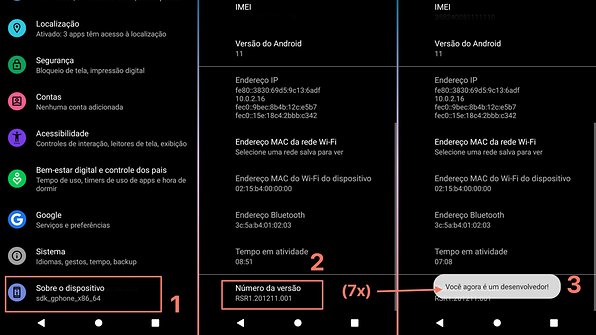
Após isso iremos registrar o termo 'adb' nas variáveis de ambiente do seu computador!
- Abra o Windows Explorer.
- Clique com o botão direito do mouse sobre "Este computador"(Meu Computador ou Computador, em outras versões do windows).
- Selecione "Propriedades".
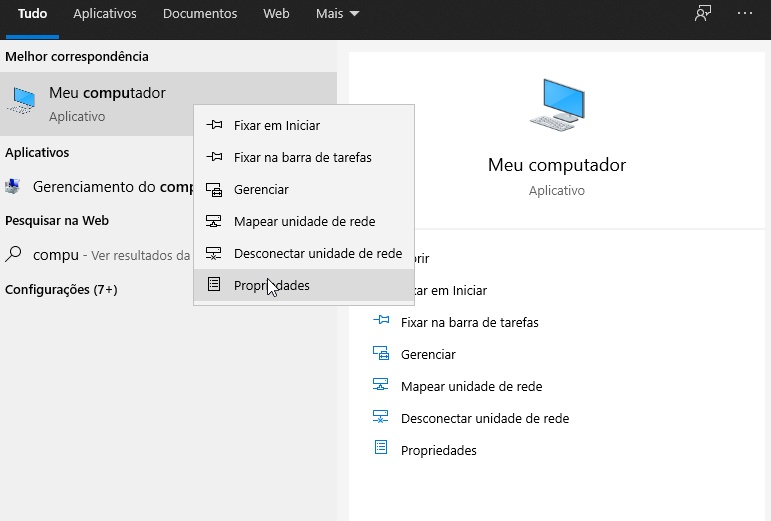
- Na tela que abrir de Propriedades, selecione a opção “Configurações avançadas de Sistema”.
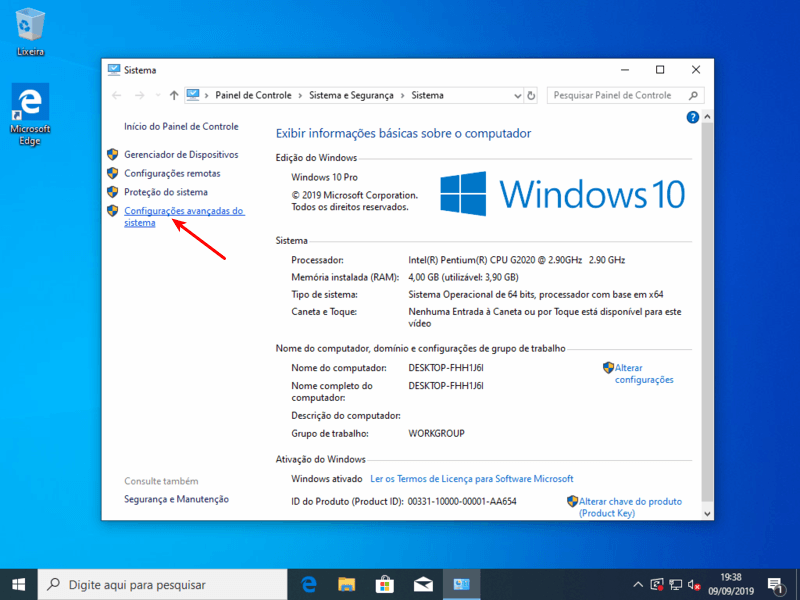
- Na tela aberta das Configurações avançadas, clique no botão “Variáveis de ambiente”.
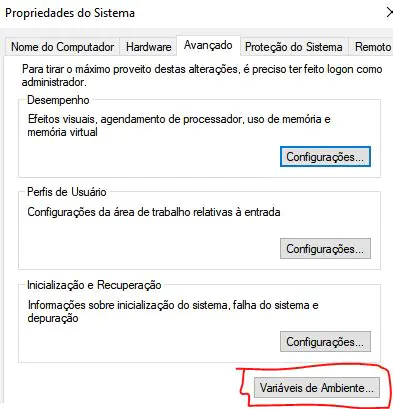
- Localize e selecione a variável Path. Em seguida, clique em Editar.

- Após isso clique em Novo, adicione este caminho: C:\Users\USERNAME\AppData\Local\Android\sdk\platform-tools, após isso clique no OK.
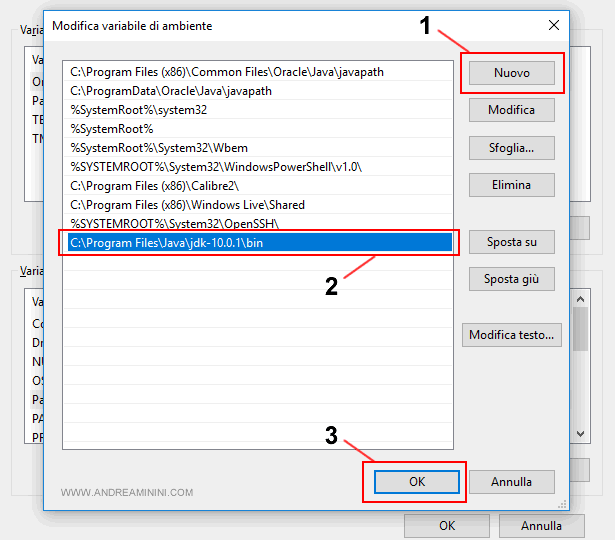
Obs: No lugar de "USERNAME" adicione o seu nome de usuário que está no seu PC.
Agora devemos verificar se o seu smartphone possui a versão Android 11 ou superior, ou inferior a essa.
Como verifico a versão do meu android?
Muito simples! Vem comigo e segue o passo a passo:
- Abra o app Configurações do seu smartphone.
- Perto da parte de baixo da tela, toque em Sobre o dispositivo > Informações do software.
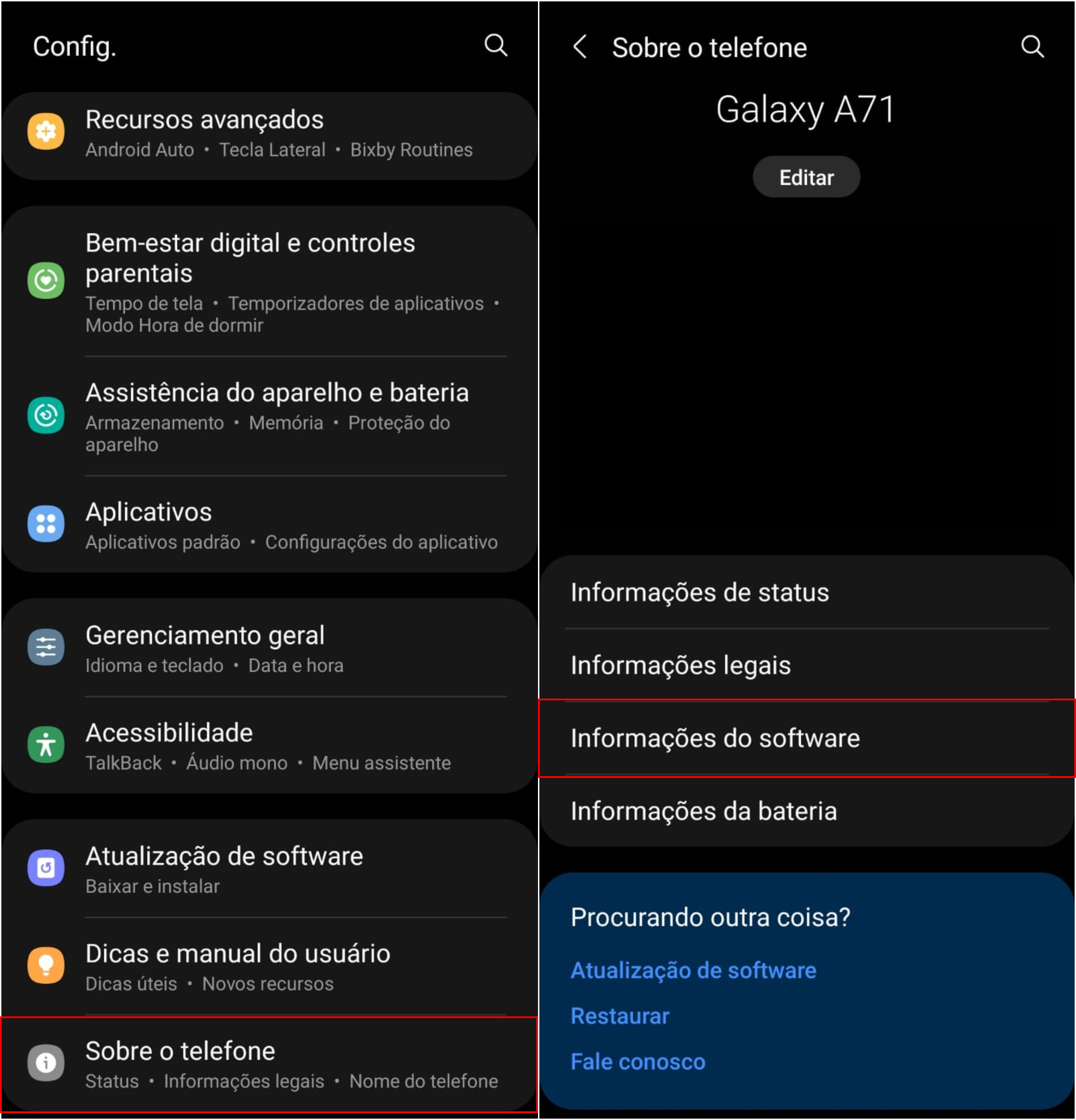
Prontinho, após termos feitos esses primeiros passos, podemos prosseguir:
Colocando a mão na massa!
Caso o seu Android seja o 11 ou superior continue lendo, caso contrário desça até o fim do post para ver o passo a passo para a versão 10 ou inferior do Android.
- Entre nas configurações de desenvolvedor do seu smartphone.
- Ative a opção Depuração por Wi-fi.
- Permita o acesso a rede.
- Clique em cima da opção Depuração por Wi-fi, mostrada anteriormente.
- Clique em Parear o dispositivo com um código de pareamento.
- Após isso ira aparecer uma janela com um código, o ip do seu smartphone e uma porta.
Agora para realizarmos a conexão iremos para um terminal no Windows:
- Abra o terminal no seu windows (basta procurar por prompt de comando ou cmd no campo de pesquisa de qualquer versão do Windows).
- Digite "adb pair ipDoSeuSmartphone:porta"
Exemplo:adb pair 192.168.18.33:5555 - Após isso o terminal irá te pedir o código de pareamento que vai ser o que está aparecendo na tela do seu smartphone.
Neste caso do exemplo, será 496164. - Após isso digite
flutter devices, e nós poderemos ver que o seu smartphone estará aparecendo. - Após isso basta abrir o VSCode e runnar seu APP!
Obs: Caso não funcione desta forma, tente da forma a seguir:
Caso seu Android seja da versão 10 ou inferior siga estes passos:
- Conecte seu smartphone via USB com seu computador e permita o acesso no smartphone.
- Após ativar as Opções de Desenvolvedor e registrar o termo 'adb' nas variáveis de ambiente, abra o terminal no Windows, basta procurar por prompt de comando ou cmd no campo de pesquisa de qualquer versão do Windows, e digite:
adb tcpip 5555 - Digite
adb connect (ip do seu smartphone:5555)
Exemplo:adb connect 192.168.18.33:5555 - Após isso, digite
flutter devices - E já será possível ver seu smartphone na lista dos dispositivos disponíveis para runnar seu app!
- Após isso basta abrir o VSCode e runnar seu APP!
Obs: Após isso pode retirar o cabo USB.
Caso tenha dúvidas:
- Pode acessar este vídeo do Prof. Diego Antunes que está muito bem explicado passo a passo para vocês, inclusive foi de lá que tirei a ideia de compartilhar isso com vocês!
Clique aqui para ser redirecionado para o vídeo citado - Caso continue com dúvidas pode comentar aqui nesse post que estarei respondendo e sanando suas dúvidas assim que possível.